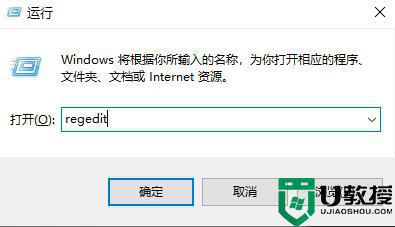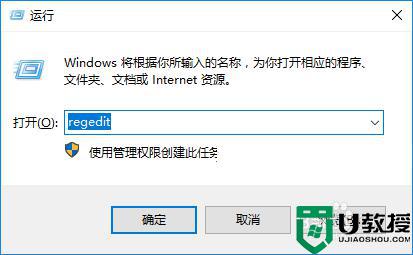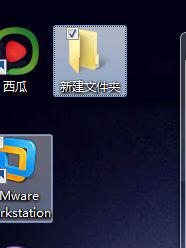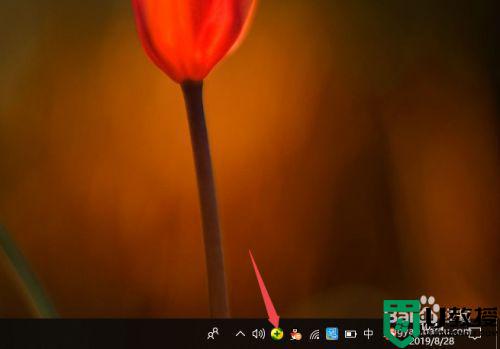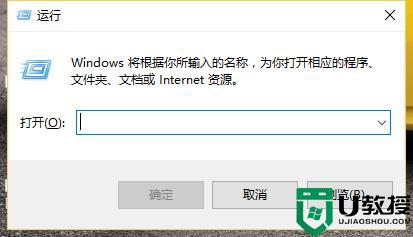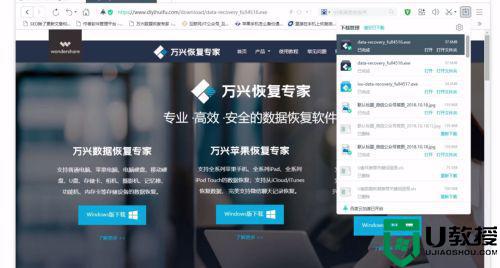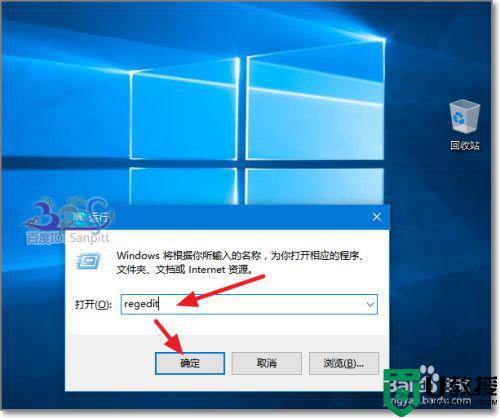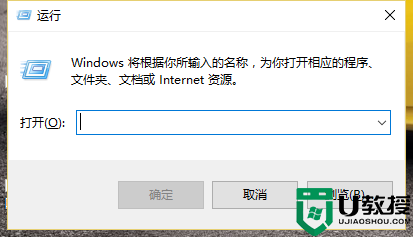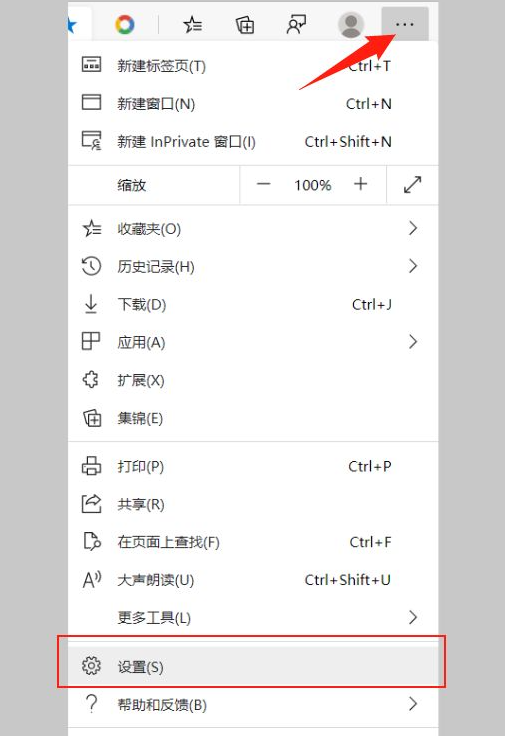win10恢复回收站已删除东西的步骤 win10如何恢复回收站删除的文件
时间:2022-10-24作者:huige
我们在win10系统中删除东西的时候,都会默认先存放在回收站,如果删除错误还可以从回收站中恢复,但是有些win10旗舰版系统用户却不下心把回收站里面的东西都删除了,那么如何恢复回收站删除的文件呢?针对此问题,本文给大家讲解一下win10恢复回收站已删除东西的步骤。
方法如下:
一、按“win+r”唤出运行,输入“regedit”,点击确定。
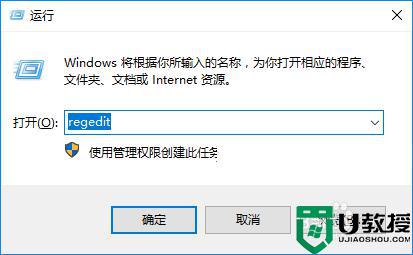
二、在注册表编辑器中,依次展开“HKEY_LOCAL_MACHINE→SOFTWARE→Microsoft→Windows→CurrentVersion→Explorer→DeskTop→NameSpace”。
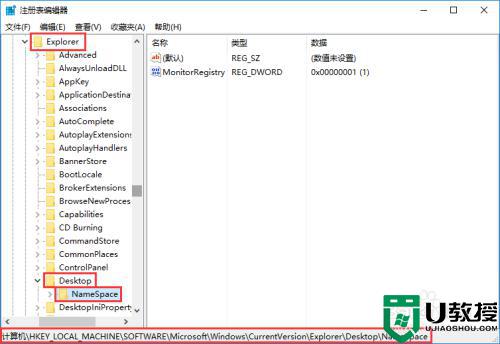
三、右键点击“NameSpace”,选择新建一个名为“{645FFO40-5081-101B-9F08-00AA002F954E}”的项。
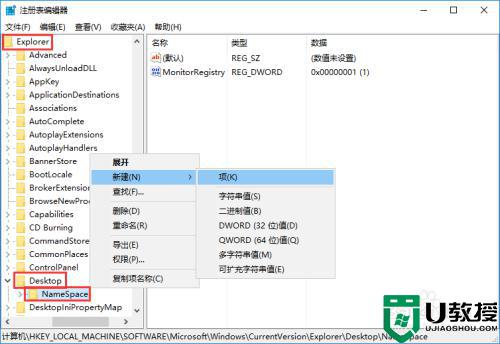
四、打开刚刚新建的项柱趣,点击右侧的“默认”,将其数值数据改为“回收站”。然后重启电脑即可。
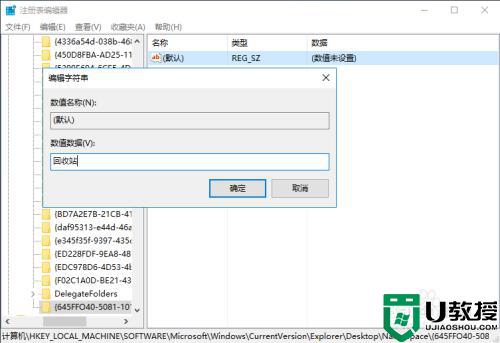
以上给大家讲解的就是win10如何恢复回收站删除的文件的详细内容,大家可以学习上面的方法来进行恢复吧。